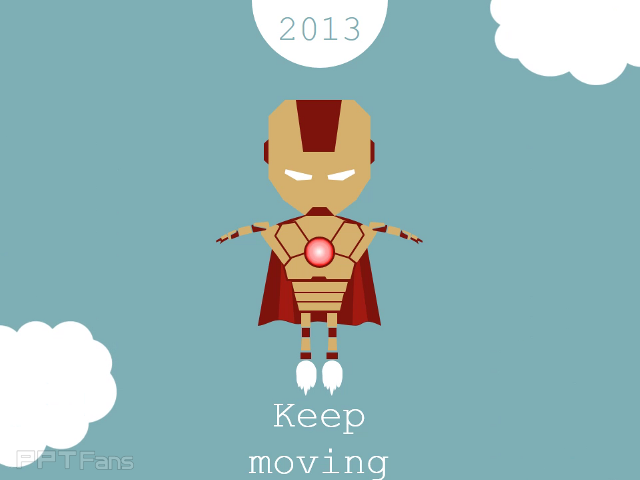
今天的教程来自一页纸PPT大赛——我的2013一等奖作品,246号@Kenneth__Choi同学的2013回顾。清新灵动的动画设计,简洁大方的排版配色,加上钢铁侠的友情出镜赞助,让@Kenneth__Choi在数百份作品中脱颖而出,
大家一定被钢铁侠给萌到了吧。如此可爱动感的钢铁侠,是怎么做出来的呢?
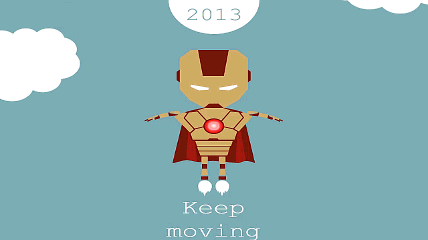
这个场景中一共有三个动画部分。
钢铁侠一飞冲天的效果是通过云朵的移动完成的,其实钢铁侠自身是在原地没动,利用相对移动的原理,形成了钢铁侠向上飞的效果。
另外两个动画细节部分也是必不可少的,一个是钢铁侠的方舟反应堆脉冲的动态效果,一个是钢铁侠脚下的火焰喷射的效果。这两个亮点,恐怕是大多数人头疼不知怎么做出来的。
下面就让我们的教程来一一揭秘吧。
首先当然是准备素材。
这个超萌的钢铁侠可是@Kenneth__Choi自己画的。很难么?其实回顾前面@小万管家爱学习 童鞋的多PPT手绘课程,顿时天边飘来5个字,那都不是事儿!
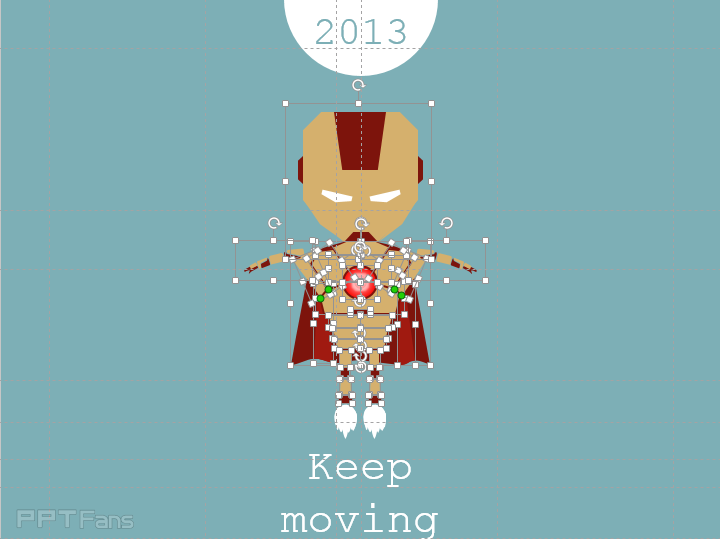
画好钢铁侠的主体以后,点击右键,组合成一个整体。在【开始】-【选择】-【选择窗口】菜单里把组合名称改成“钢铁侠”。
下面我们先来搞定钢铁侠的方舟反应堆的脉冲闪烁的效果。
在画钢铁侠身体的时候,已经用渐变效果在方舟反应堆的部位做出了这种闪光的效果。
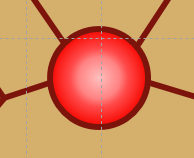
现在再单独在方舟反应堆部位上添加一个园,用渐变效果做成下面的效果。
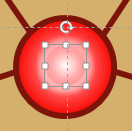
渐变效果可以参考下面的设置,并在选择窗口中改名为方舟。
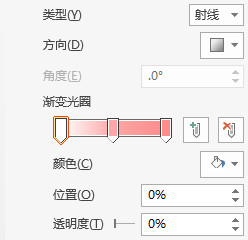
下一步打开动画菜单,选中素材“方舟”,添加【强调】-【放大缩小】的动画,并在效果选项中将放大效果设为“较大”,这样,我们就有了一次不错的反应堆的脉冲效果。
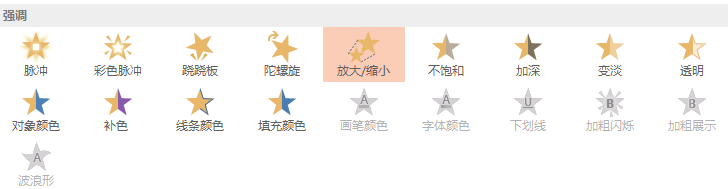
接下来在点击【效果选项】右下角的小箭头,进入详细设置界面。
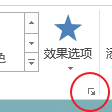
在计时的界面下,将期间设为1秒,重复选择“直到幻灯片末尾”
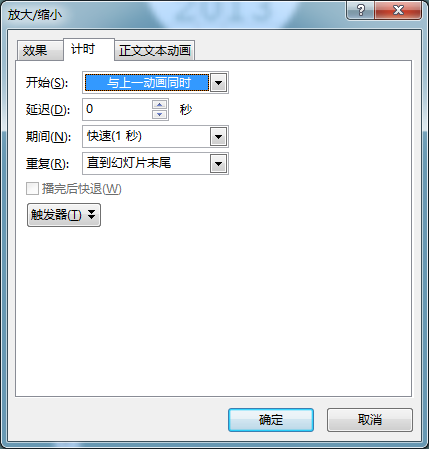
这样,钢铁侠的方舟反应堆就会一直闪啊闪啊闪啊闪啊,直到宇宙的终结。
搞定了反应堆的动画效果,下面就是火箭喷射的效果了。
大家可能已经有了这样的感觉,做好一个逼真的动画,素材的准备工作非常重要。
所以,第一步,还是画素材。
其实喷射火焰的素材绘制非常简单,如果我们学会灵活运用形状组合的功能的话。
用一个椭圆加上几个大小不等的三角形即可组合出喷射火焰的形状。复制两份待用。
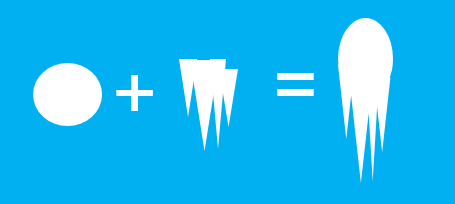
这个喷射动画其实就是不断的抻长然后缩短的状态。还是刚刚的【放大缩小】动画搞定,只是设置上要稍加改动。
首先在效果选项中,将放大方向设为垂直,大小设为较大。
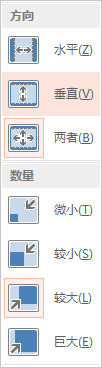
然后进到详细设置菜单,首先在效果中勾选自动翻转,这样抻长的火焰会自动恢复原状。
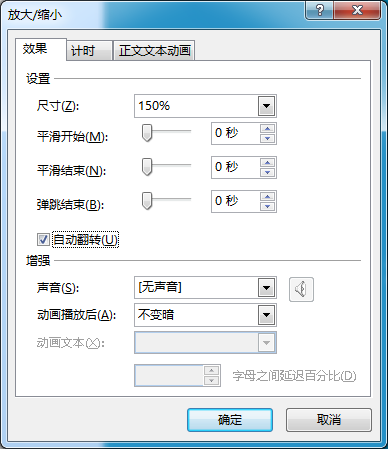
接下来将期间设为非常快(0.5秒),重复直到幻灯片末尾,非常酷的钢铁侠脚下的等离子喷射火焰的效果就出来了。
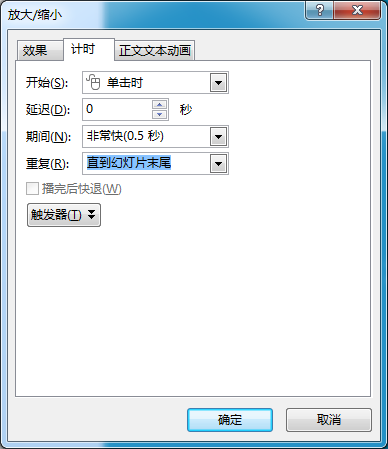
然后云朵移动的动画应该非常简单了,用路径动画轻松搞定,别忘了加上重复设置。
最后将所有的动画开始方式统一修改为“与上一动画同时”。
又萌又酷的钢铁侠一飞冲天,直到宇宙终结的动画就此诞生。
怎么样,虽然我们不是斯塔克家族的高帅富,但是我们一样能实现钢铁侠的飞天梦想!
以上教程来自PPT模板下载家园,转载请注明出处!









